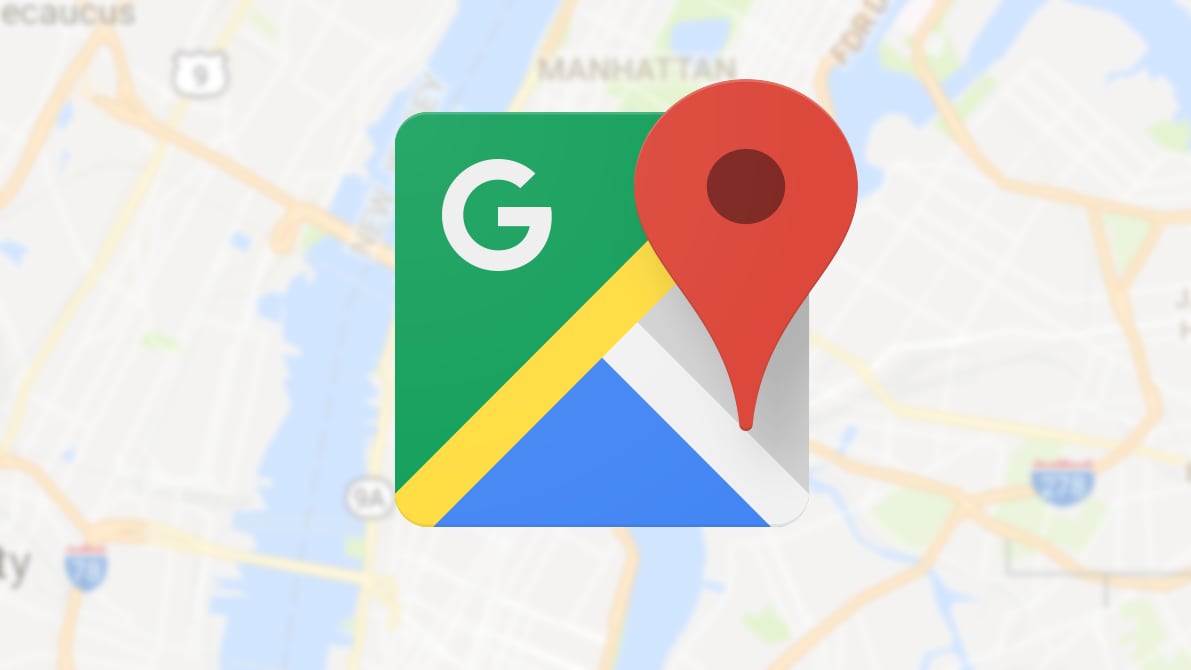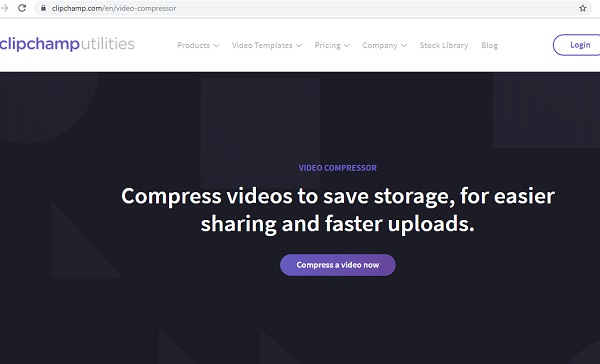Samsung Galaxy Tab S5e: Siapkan dan gunakan Bixby Home

Catatan: Dalam topik berikutnya yang akan Anda baca, Anda akan mempelajari tentang: Samsung Galaxy Tab S5e: Siapkan dan gunakan Bixby Home

Google Assistant bukan satu-satunya asisten yang andal di luar sana. Bixby juga merupakan pilihan yang tepat untuk membantu hal-hal yang Anda butuhkan. Itu juga dapat memberi tahu Anda seperti apa cuacanya dan juga membantu Anda menyetel alarm.
Pemasangannya sederhana dan ramah bagi pemula, dan yang harus Anda lakukan hanyalah mengikuti petunjuk di layar. Setelah selesai, Anda dapat melakukan hal-hal seperti mengedit foto dan meminta Bixby untuk menulis email.
Berikut cara menyiapkan Bixby

Saat pertama kali menggesek ke kiri pada Samsung Anda Galaxy Tab S5e, Anda pergi melalui gambar di atas. Ketika Anda menerima persyaratan, Anda akan menemukan bagian yang disebut Jam tangan.
Di sini Anda dapat melakukan hal-hal seperti memulai Suara Bixby. Sentuh biru Mulai dan Anda akan melalui proses instalasi di mana Anda perlu mengatur negara Anda dan menekan tombol panah di bagian bawah.
Anda perlu membaca beberapa kartu dan menyetujui beberapa informasi. Anda juga harus mengucapkan Bixby beberapa kali agar Bixby dapat mempelajari suara Anda saat berada di latar belakang.
Identifikasi sesuatu dengan Bixby Vision
Bixby bekerja dengan aplikasi yang sudah ada di perangkat Anda, seperti aplikasi Kamera. Buka aplikasi kamera dan ketuk di mana tertulis Bixby Vision (pojok kiri atas).

Anda akan melihat pesan di layar yang meminta Anda mengarahkan kamera ke sesuatu. Saat Anda meletakkan sesuatu di depan kamera sehingga dapat dianalisis, itu akan menunjukkan kepada Anda beberapa nama dari apa yang dipikirkannya.

Di kanan bawah Bixby Vision, Anda akan melihat huruf A dan ikon yang akan membantu Anda menerjemahkan semua teks yang Anda letakkan sebelumnya. Terjemahan ditampilkan di atas objek yang Anda tempatkan di depan kamera.
Jangan kaget jika terjemahannya tidak sempurna atau jika tidak menerjemahkan semua yang ada di objek. Itu tidak selalu gagal seperti itu, tetapi jangan heran jika itu terjadi.
Cara mengetahui aplikasi mana yang sedang dikerjakan Bixby
Bixby berfungsi dengan berbagai aplikasi di perangkat Android Anda, tetapi untuk melihat aplikasi mana yang mereka gesek ke kiri untuk mengakses Bixby. Klik pada tiga titik di kanan atas dan pilih pendek pilihan.

Di halaman berikutnya, Anda akan melihat semua aplikasi yang dapat digunakan dengan Bixby. Di halaman itu, Anda juga melihat kartu yang ditampilkan Bixby saat Anda menggesek ke kiri. Jika Anda melihat kartu yang ingin Anda hapus, sentuh dan matikan.
Cara mengakses pengaturan suara Bixby
Tidak suka suara Bixby? Dengan masuk ke Pengaturan Suara Bixby, Anda dapat mengubah suara Bixby dan bahasa yang diucapkannya. Salah satu cara Anda dapat mengakses pengaturannya adalah dengan menggesek ke kiri untuk mengakses Bixby dan menggesek ke bawah hingga Anda mencapai kartu Bixby Voice.
Untuk akses yang lebih cepat, klik pada garis yang tidak rata dan beri tag ke atas. Klik tombol Read more, diikuti dengan tiga garis lurus ke kiri (di sebelah kanan tombol Home).

Saat sidebar muncul, klik roda gigi untuk pergi ke Pengaturan.
Cara mengubah bahasa dan gaya suara Bixby Home
Tidak puas dengan suara Bixby? Di Pengaturan, ketuk bahasa dan gaya suara. Jumlah pola suara akan bergantung pada bahasa yang Anda gunakan. Misalnya, jika Anda memilih bahasa Inggris (AS), Anda memiliki empat opsi, tetapi jika Anda memilih bahasa Spanyol (Spanyol), Anda hanya memiliki dua opsi.

Cara memilih kapsul suara Bixby pilihan Anda
Saat Anda mengucapkan hal seperti “Nyalakan radio”, Anda dapat memilih apakah Bixby harus selalu bertanya, atau Anda dapat memilih opsi lain. Inilah yang disebut kapsul.
Lebih banyak pilihan
Di pengaturan Bixby, Anda juga dapat melakukan hal-hal seperti mengaktifkan Bixby hanya saat Anda mengucapkan “Halo, Bixby” atau saat menggunakan perangkat Bluetooth, atau tidak pernah mengaktifkan Bixby secara otomatis menyalakan mikrofon (Mendengarkan otomatis).
Pilihan lain termasuk:
balasan suara – pertama. selalu – Bixby selalu menanggapi keinginan Anda dengan berbicara. 2. Hands-free saja – Bixby merespons dengan suara saat Anda mengucapkan “Halo, Bixby” menggunakan perangkat Bluetooth. Setel sensitivitas bangun suara – Opsi ini memungkinkan Anda menggunakan penggeser untuk menyetel seberapa sensitif Bixby terhadap suara Anda dengan penggeser. Ada juga opsi untuk meningkatkan akurasi pemantauan suara. Anda juga dapat menghapus rekaman suara.

Gunakan Bixby saat tablet terkunci. Bangunkan Bixby dengan tombol notifikasi
kesimpulan
Bixby adalah asisten yang berguna jika Anda ingin istirahat dari orang yang Anda gunakan. Jika Anda lebih suka Bixby, katakanlah Google Assistant? Bagikan pemikiran Anda di komentar di bawah.